win10如何设置账户锁定时间
1、点击开始程序-“Windows管理工具”如下图:

2、点击“本地安全策略”如下图:
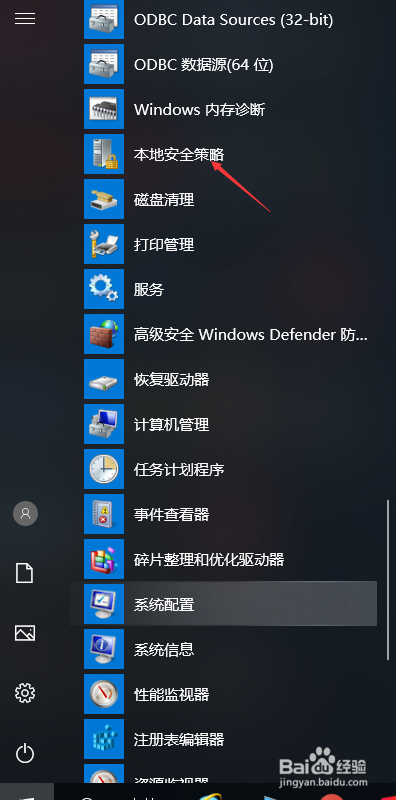
3、点击“账户策略”如下图:
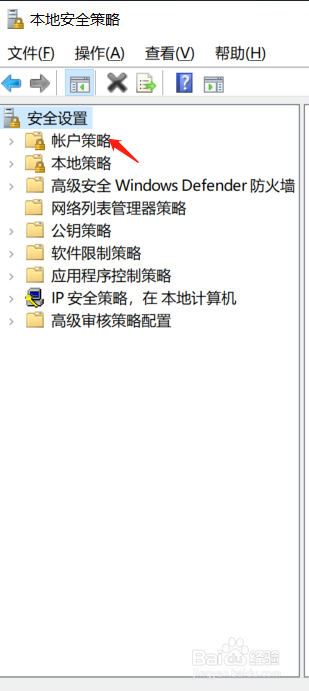
4、点击“账户锁定策略”如下图:
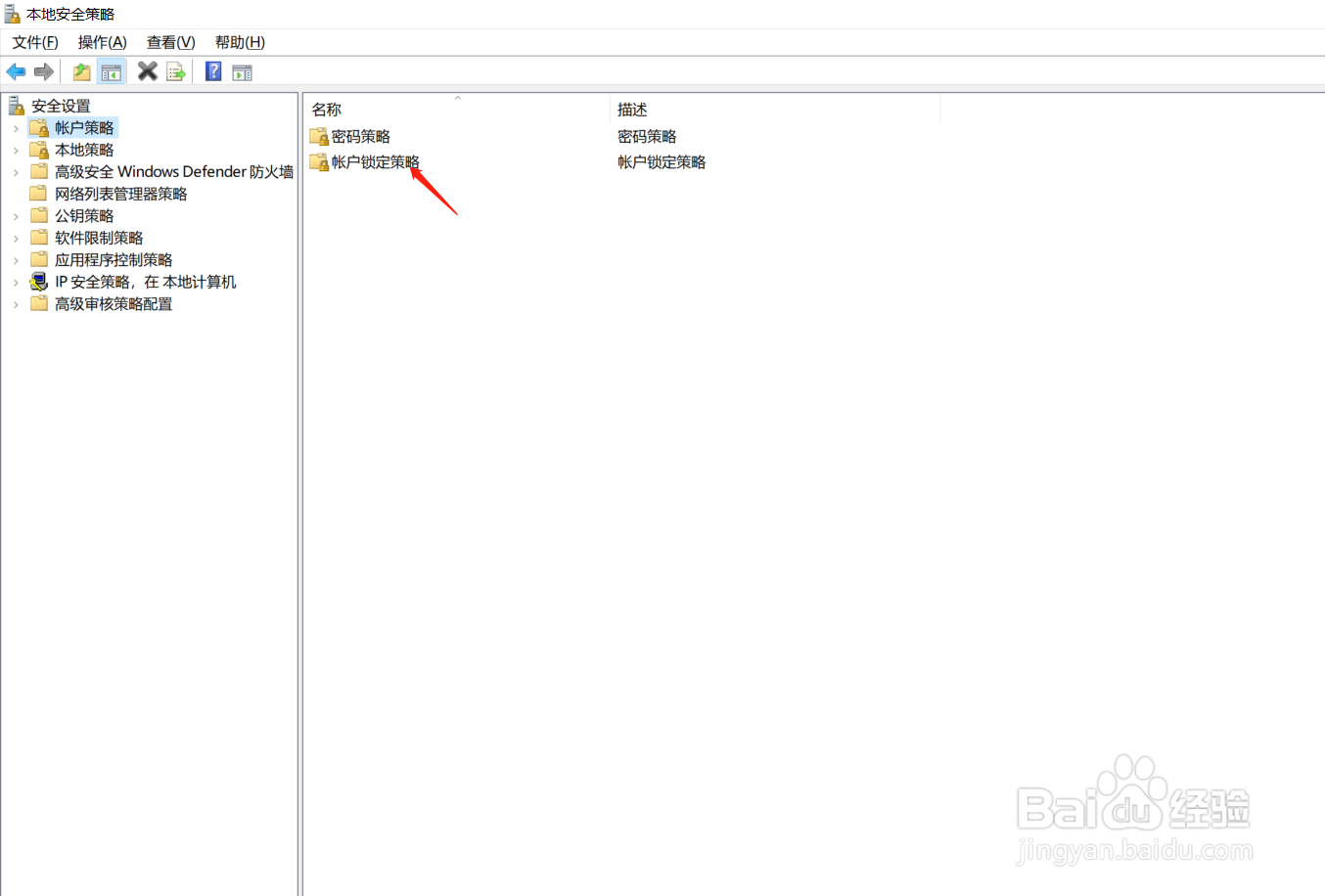
5、点击“账户锁定阈值”设置“无效登录的次数”,并右键点击“账户锁定时间”的属性。如下图:
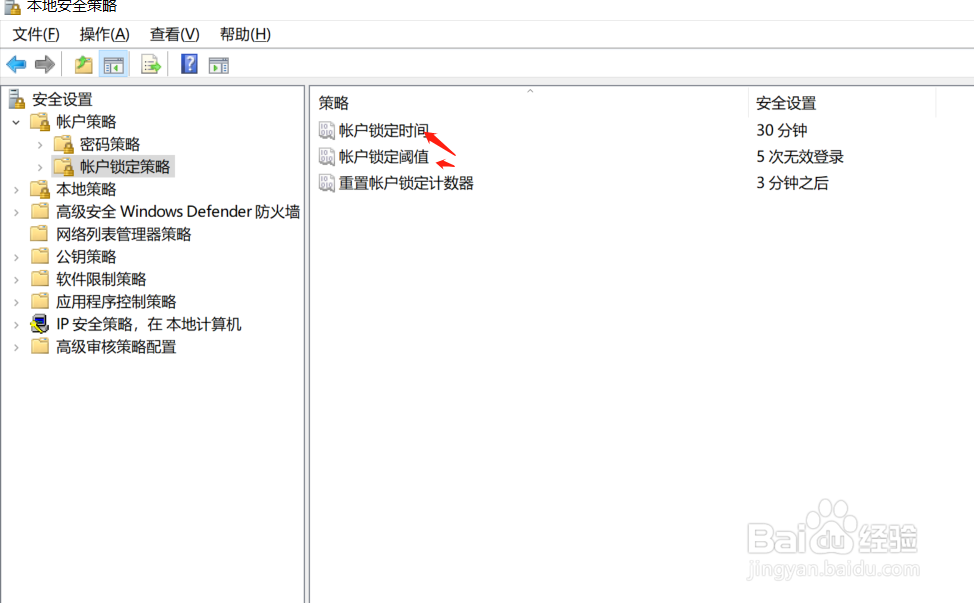
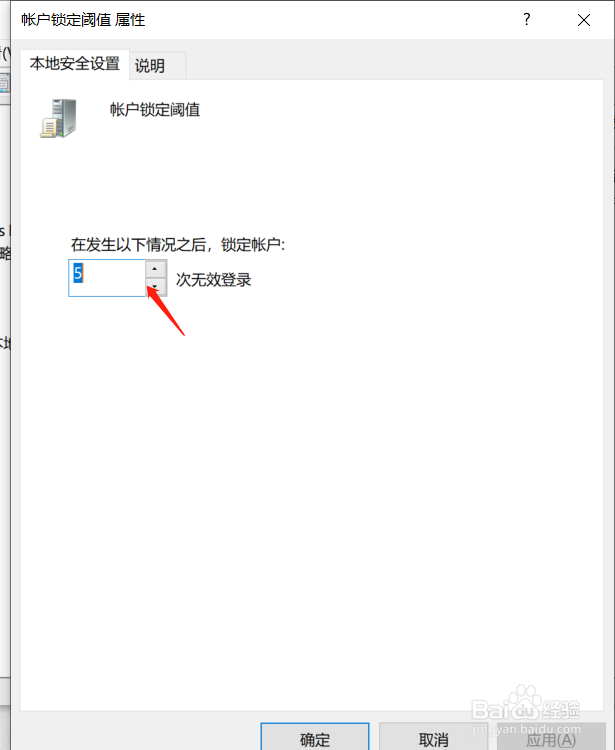
6、在属性中设置“账户锁定时间”如下图:

7、总结:win10如何设置账户锁定时间(1)点击开始程序-“Windows管理工具”(2)点击“本地安全策略”(3)点击“账户策略”(4)点击“账户锁定策略”(5)右键点击“账户锁定时间”属性(6)设置“账户锁定时间”